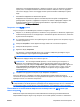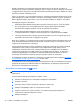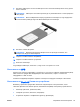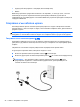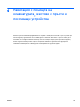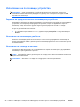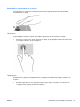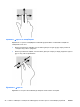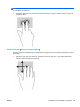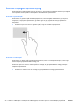Reference Guide - Windows 8.1
Table Of Contents
- Въведение
- Опознайте компютъра си
- Свързване към мрежа
- Навигация с помощта на клавиатурата, жестове с пръсти и посочващи устройства
- Използване на посочващи устройства
- Използване на клавиатурата
- Мултимедия
- Управление на захранването
- Изключване на компютъра
- Задаване на опциите на захранването
- Използване на режимите за икономия на енергия
- Използване на захранване от батерията
- Откриване на допълнителна информация за батерията
- Използване на функцията за проверка на батерията
- Показване на оставащия заряд на батерията
- Максимално увеличаване на времето за разреждане на батерията
- Мерки при ниски нива на батерията
- Поставяне или изваждане на батерията
- Съхраняване на заряда на батерията
- Съхранение на батерия, която може да се сменя от потребителя (само при някои модели)
- Изхвърляне на батерия, която може да се сменя от потребителя
- Смяна на батерия, която може да се сменя от потребителя
- Използване на външно променливотоково захранване
- Хибриден графичен режим и AMD с двоен графичен режим (само при някои модели)
- Външни карти и устройства
- Дискови устройства
- Защита
- Защита на компютъра
- Използване на пароли
- Използване на антивирусен софтуер
- Използване на софтуер за защитна стена
- Инсталиране на критично важни актуализации за защита
- Използване на HP ProtectTools Security Manager (само при някои модели)
- Поставяне на допълнителен защитен кабел
- Използване на четеца за пръстови отпечатъци (само при някои модели)
- Поддръжка
- Архивиране и възстановяване
- Computer Setup (BIOS), MultiBoot и инструмент за хардуерна диагностика на компютъра на HP (UEFI)
- Поддръжка на клиенти
- Технически данни
- Пътуване с компютъра
- Отстраняване на неизправности
- Източници на информация за отстраняване на неизправности
- Разрешаване на проблеми
- Компютърът не може да стартира
- Екранът на компютъра е празен
- Софтуерът не функционира нормално
- Компютърът е включен, но не отговаря
- Компютърът е необичайно топъл
- Някое от външните устройства не работи
- Безжичната мрежова връзка не работи
- Дискът не се възпроизвежда
- Филмът не се вижда на външен дисплей
- Процесът на записване на диск не започва или спира, преди да е приключил
- Електростатично разреждане
- Азбучен указател
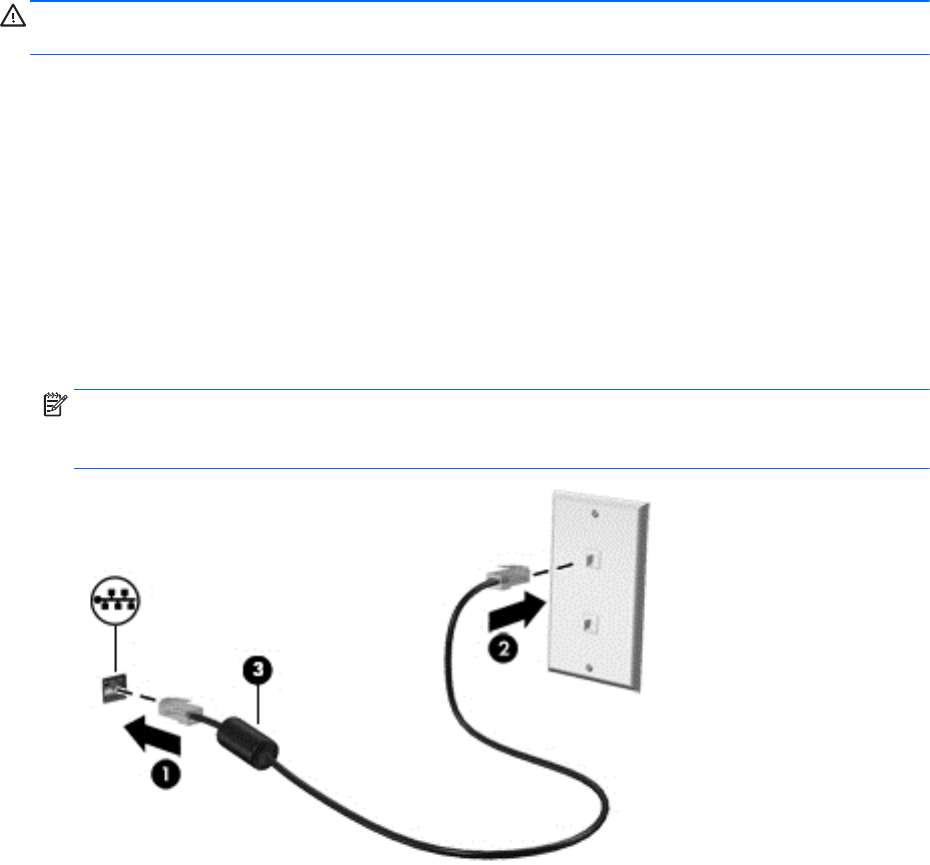
●
Аудиоустройства (слушалки с микрофон, високоговорители)
●
Мишка
Bluetooth устройствата предоставят възможност за свързване „от точка до точка“, което ви
позволява да настроите персонална локална мрежа (PAN) от Bluetooth устройства. За
информация как да конфигурирате и използвате Bluetooth устройства прегледайте помощта на
софтуера за Bluetooth.
Свързване към кабелна мрежа
Има 2 вида кабелни връзки: локална мрежа (LAN) и връзка с модем. LAN връзката използва
мрежов кабел и е много по-бърза от модем, който използва телефонен кабел. Двата кабела се
продават отделно.
ПРЕДУПРЕЖДЕНИЕ! За да намалите риска от електрически удар, пожар или повреда на
оборудването, не включвайте кабел на модем или телефонен кабел в куплунг RJ-45 (мрежа).
Свързване към локална мрежа (LAN)
Използвайте LAN връзка, ако искате да свържете компютъра директно към маршрутизатор у
дома (вместо да работите безжично) или ако искате да се свържете към съществуваща мрежа
в офиса.
Свързването към локалната мрежа (LAN) изисква 8-щифтов, RJ-45 мрежов кабел.
За да свържете мрежовия кабел, извършете следните стъпки:
1. Включете мрежовия кабел в мрежовия куплунг
(1) на компютъра.
2. Включете другия край на кабела в мрежовата розетка (2) на стената или в маршрутизатор.
ЗАБЕЛЕЖКА: Ако мрежовият кабел съдържа шумопотискащ елемент (3), който
предотвратява смущения от телевизионни и радиосигнали, ориентирайте края със
схемата на кабела към компютъра.
24
Глава 3 Свързване към мрежа BGWW